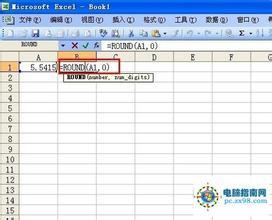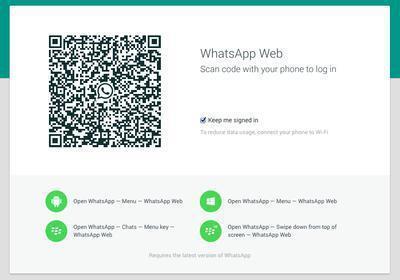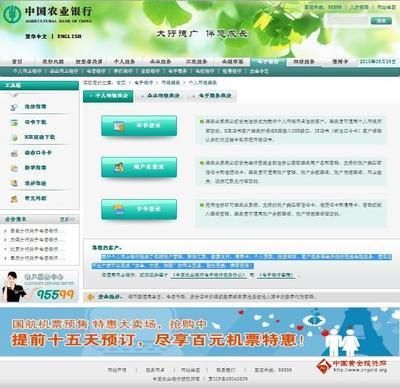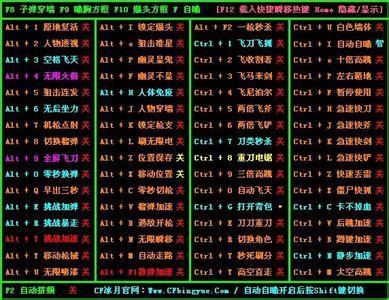网页按键精灵可实现对网页的分析以及脚本的执行操作。充分合理的使用网页按键精灵,可完成自动填写网页表单、实现刷票及其它重要的操作。今天小编就以登陆百度经验账号为例 ,给大家讲解一下网页按键精灵的具体使用方法,希望参起到抛砖引玉之效果,让大家制作出符合自己需要的脚本程序。
网页按键精灵怎么用 精——方法/步骤网页按键精灵怎么用 精 1、
首先利用“网页按键精灵”获取网页中元素的特征字符串。
打开“网页按键精灵”程序(通过点击“开始”->“程序”->“按键精灵9”->“网页按键精灵”来打开。
网页按键精灵怎么用 精 2、
打开“网页按键精灵”,然后输入要进行分析的网址,如小编在此所陈述的百度经验首页地址,点击“工具栏”上的“网页分析”按钮,就会发现在窗口的最下方弹出一个扩展面板。
网页按键精灵怎么用 精 3、
由于我们所要实现的操作是登陆百度经验,因此在按下“启动按钮F9”之后,将鼠标移动到首页“登陆”链接上面,此时在扩展面板中就会出现该元素的相关信息,其中最重要的是“特征字符串”,我们需要将其存储下来以备使用。当扩展面板出现对应元素的特征字体时,再次按下“F9”来停止网页分析,然后将特征码通过复制进行备份。
网页按键精灵怎么用 精_网页按键精灵
网页按键精灵怎么用 精 4、
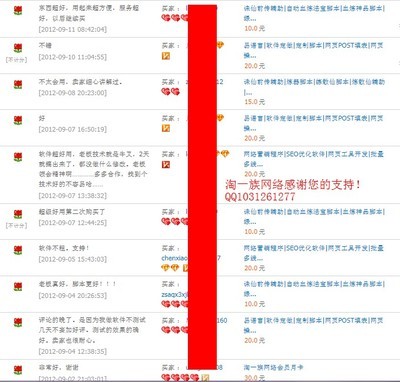
然后利用同样的方法,将整个操作过程中所有与网页元素进行交互的元素使用同样的方法获取特征码,效果如图:
网页按键精灵怎么用 精_网页按键精灵
网页按键精灵怎么用 精_网页按键精灵
网页按键精灵怎么用 精 5、
接下来就正式进入脚本的编写过程。
打开“按键精灵”,点击工具栏上的“新建”按钮来创建一个新的脚本文件。
网页按键精灵怎么用 精 6、
在“我的脚本”窗口中,在界面的右侧“脚本属性”窗口中,更改“描述”、“启动热键”和“停止热键”,然后点击“保存”按钮。
网页按键精灵怎么用 精_网页按键精灵
网页按键精灵怎么用 精 7、
切换至“脚本”->“全部命令”选项卡,然后展开“插件命令”->“Web网页插件”,其中的所有命令将是关于对网页进行操作的脚本命令。
网页按键精灵怎么用 精 8、
接下来我们选择“Bind获取进程PID(进程名)”项,并在进程名输入框中输入“SogouExplorer.exe”,最后点击“插入”按钮以便插入代码。其目地是利用搜狗浏览器打开经验首页进行登陆。
网页按键精灵怎么用 精 9、
选择“Go打开地址”项,并输入百度经验的首页地址“http://jingyan.baidu.com”,通过点击“插入”按钮将代码插入其中,以便通过搜狗浏览器打开经验首页。
网页按键精灵怎么用 精_网页按键精灵
网页按键精灵怎么用 精 10、
选择“HTMLClick”项,然后输入登陆入口元素的特征码,点击“插入”按钮来插入代码。
网页按键精灵怎么用 精 11、
利用同样的方法,为“用户名登陆”按钮使用特征码,如图:
网页按键精灵怎么用 精 12、
接下来为“用户名”输入框进行设置,选择“HTMLInput”项,并将“值 ”设置为小编的百度ID“feifeidown”,同时设置对应的特征码,点击“插入”按钮来插入代码。
网页按键精灵怎么用 精_网页按键精灵
网页按键精灵怎么用 精 13、
利用同样的方法输入密码信息及特征码,如图:
网页按键精灵怎么用 精 14、
然后设置“记住我的登陆状态”项,选择“HTMLCheck”项,设置“值”为“True”,并设置其对应的特征码,点击“插入”按钮。
网页按键精灵怎么用 精 15、
选择“HTMLClick”项,然后输入“提交”按钮的特征码,点击“插入”按钮,效果如图:
网页按键精灵怎么用 精_网页按键精灵
网页按键精灵怎么用 精 16、
最后添加一些提示信息:展开“基本命令”->“事件子程序”->“OnScriptExit”事件,点击“插入”按钮。
网页按键精灵怎么用 精 17、
然后向该事件中插入“Tips”气泡,并删除多余的脚本,最后点击“保存退出”按钮。效果如图:
网页按键精灵怎么用 精 18、
最后就可以按启动组合键来执行脚本,完成百度经验账号登陆操作。
 爱华网
爱华网